当記事ではFPSゲームタイトル別の足音を聞きとりやすくするイコライザー設定を紹介します。
⇓イコライザー機能があるお手頃なサウンドカード⇓
- ゲーム別に使い分けるのが面倒な人向け – 全FPSゲームで使えるイコライザー設定
- Valorant(ヴァロラント)向けイコライザー設定
- Apex Legends(エーペックスレジェンド)向けイコライザー設定
- XDefiant(エックスディファイアント)向けイコライザー設定
- Escape from Tarkov(タルコフ)向けイコライザー設定
- Rainbow Six Siege(レインボーシックス シージ)向けイコライザー設定
- CS:GO(カウンターストライク:グローバルオフェンシブ)向けイコライザー設定
- FORTNITE(フォートナイト)向けイコライザー設定
- PUBG向けイコライザー設定
- CoD向けイコライザー設定
- イコライザーを使用する方法
- 補足
ゲーム別に使い分けるのが面倒な人向け – 全FPSゲームで使えるイコライザー設定
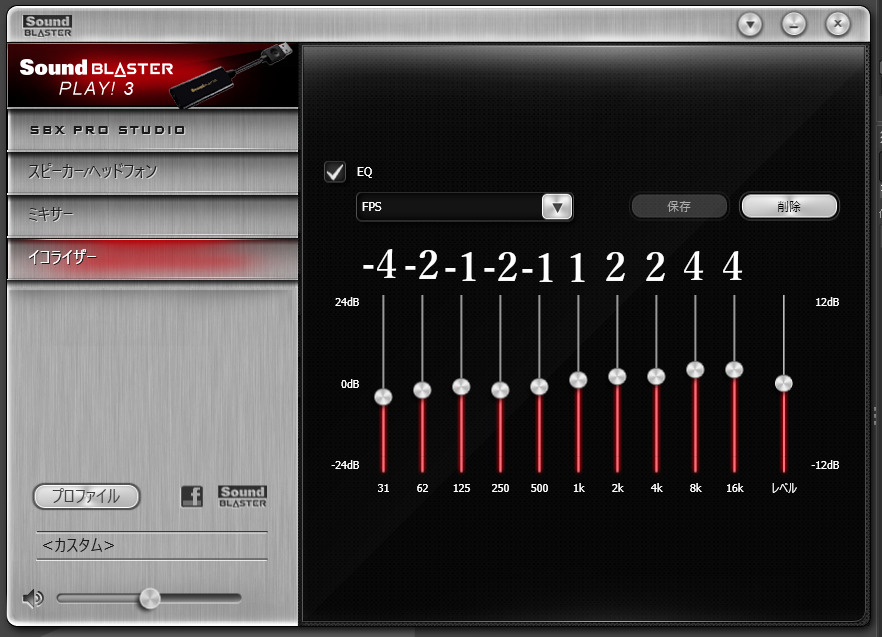
足音を強くするというよりは方向や距離感を捉えやすくしている感じです。不自然な音にならない程度に調整してみました。
Valorant(ヴァロラント)向けイコライザー設定
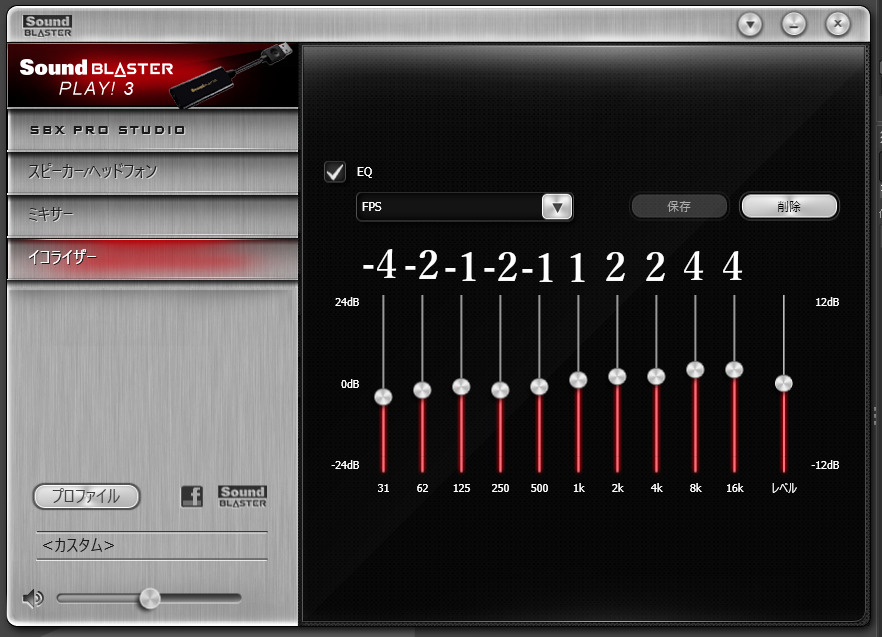
低音を下げて音の響きを抑え、中音を少し上げて足音を強調し、高音を上げて1つ1つの音をクリアに捉えられるようにしました。
Apex Legends(エーペックスレジェンド)向けイコライザー設定
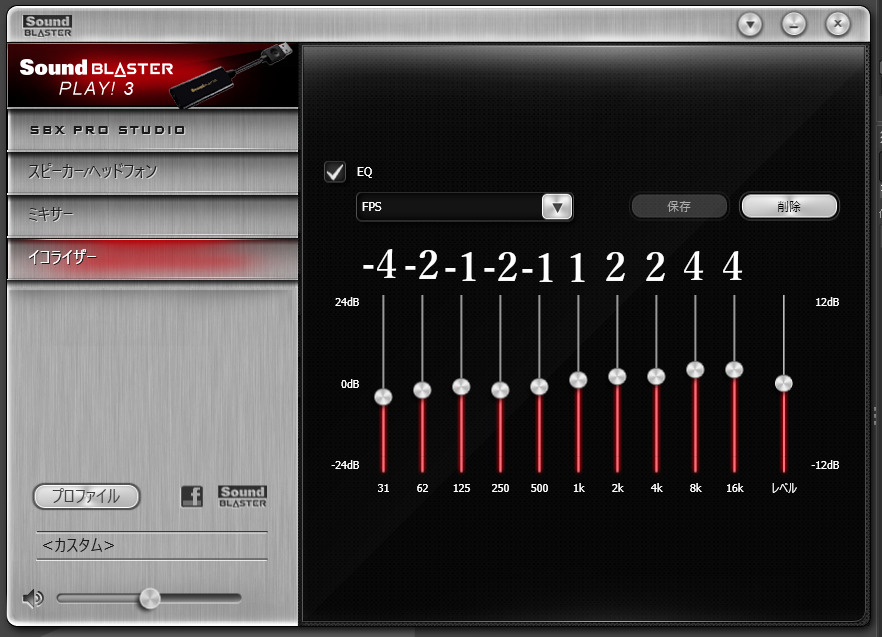
低音を下げて音の響きを抑え、中音を少し上げて足音を強調し、高音を上げて1つ1つの音をクリアに捉えられるようにしました。
XDefiant(エックスディファイアント)向けイコライザー設定
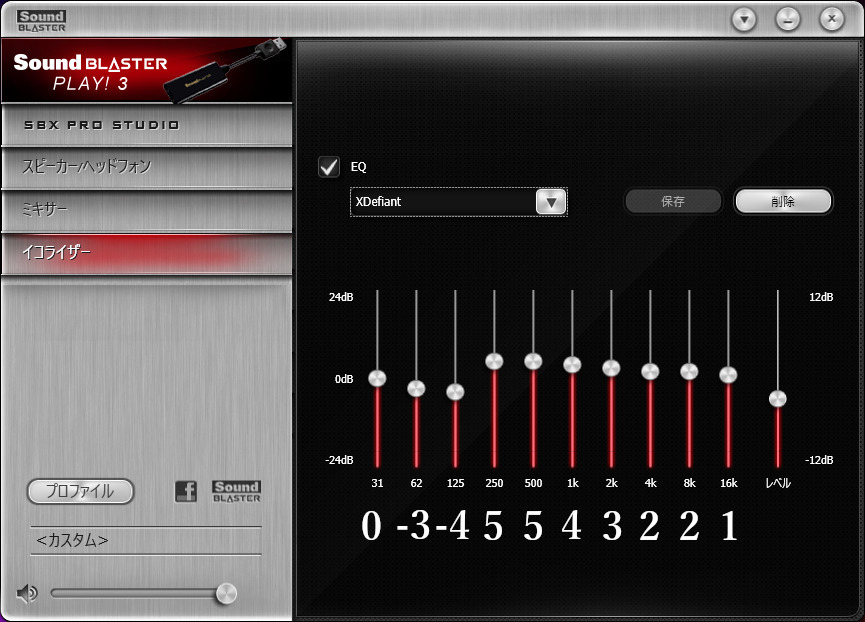
ある程度足音が強調されるように設定しました。少し籠ったような音が強まります。
【サブ】
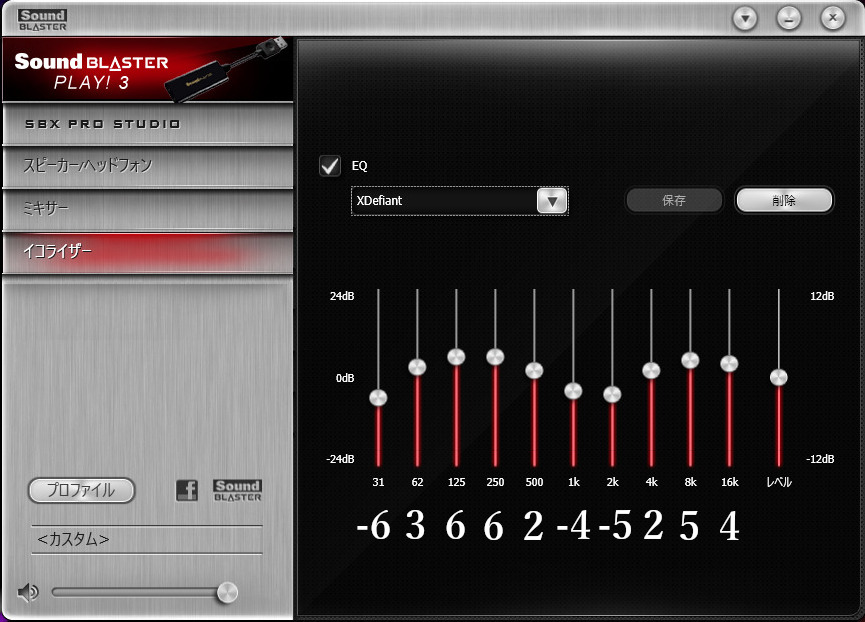
籠ったような音が少ないが、その分足音はあまり強調されていない。
Escape from Tarkov(タルコフ)向けイコライザー設定
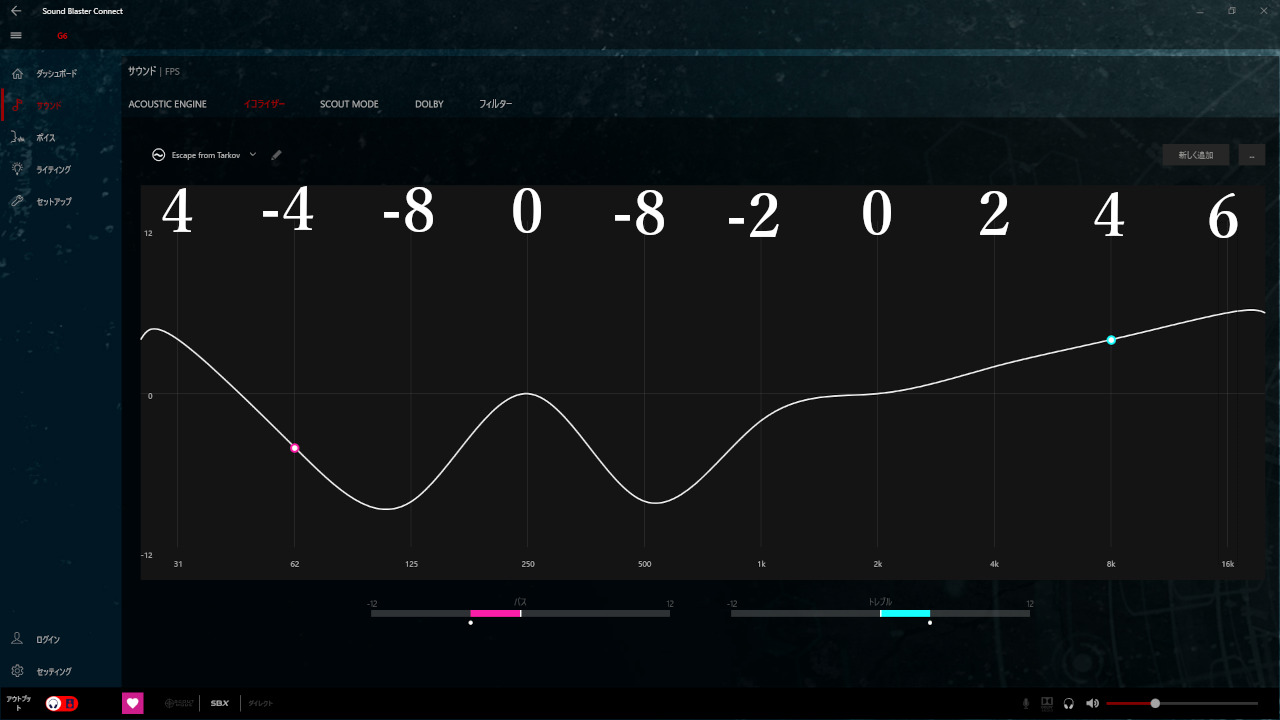
「できるだけ足音が聴き取りづらくならない程度に環境音を静かにする」ことを意識してイコライザーを作成しました。
環境音のサーという高い音は少し高くなっていますが、環境音のコーという音やFACTORYの環境音は静かになっています。
Rainbow Six Siege(レインボーシックス シージ)向けイコライザー設定
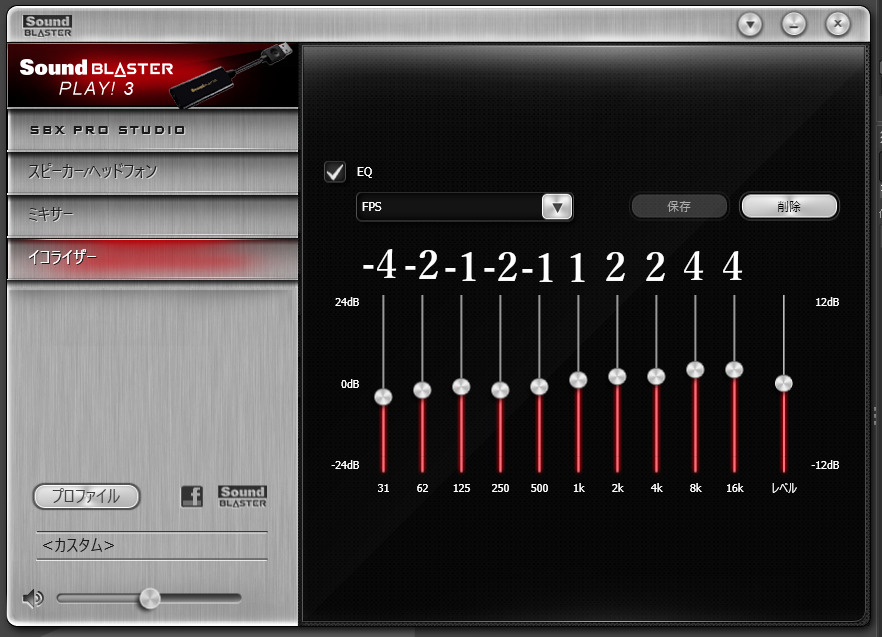
低音を下げて音の響きを抑え、中音を少し上げて足音を強調し、高音を上げて1つ1つの音をクリアに捉えられるようにしました。
CS:GO(カウンターストライク:グローバルオフェンシブ)向けイコライザー設定
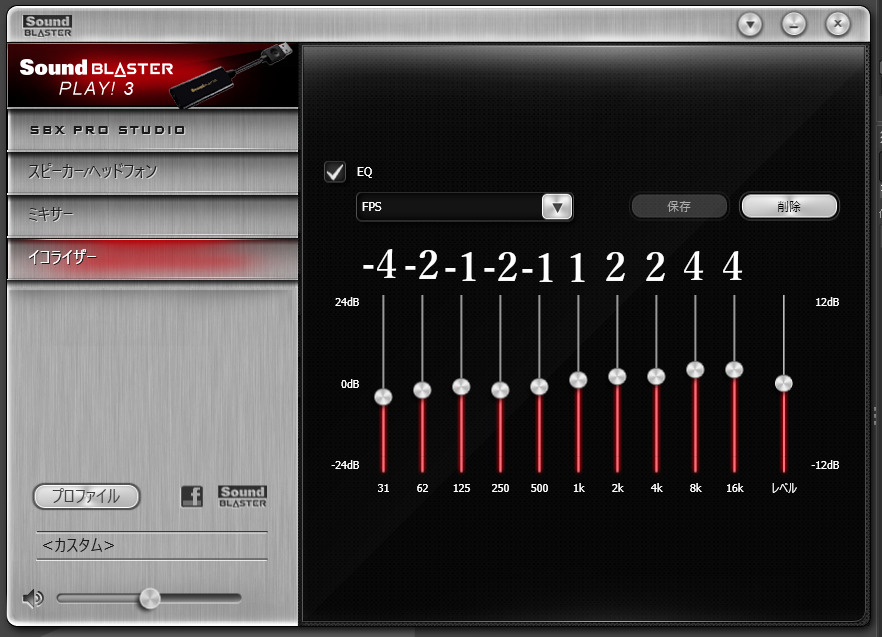
低音を下げて音の響きを抑え、中音を少し上げて足音を強調し、高音を上げて1つ1つの音をクリアに捉えられるようにしました。
FORTNITE(フォートナイト)向けイコライザー設定
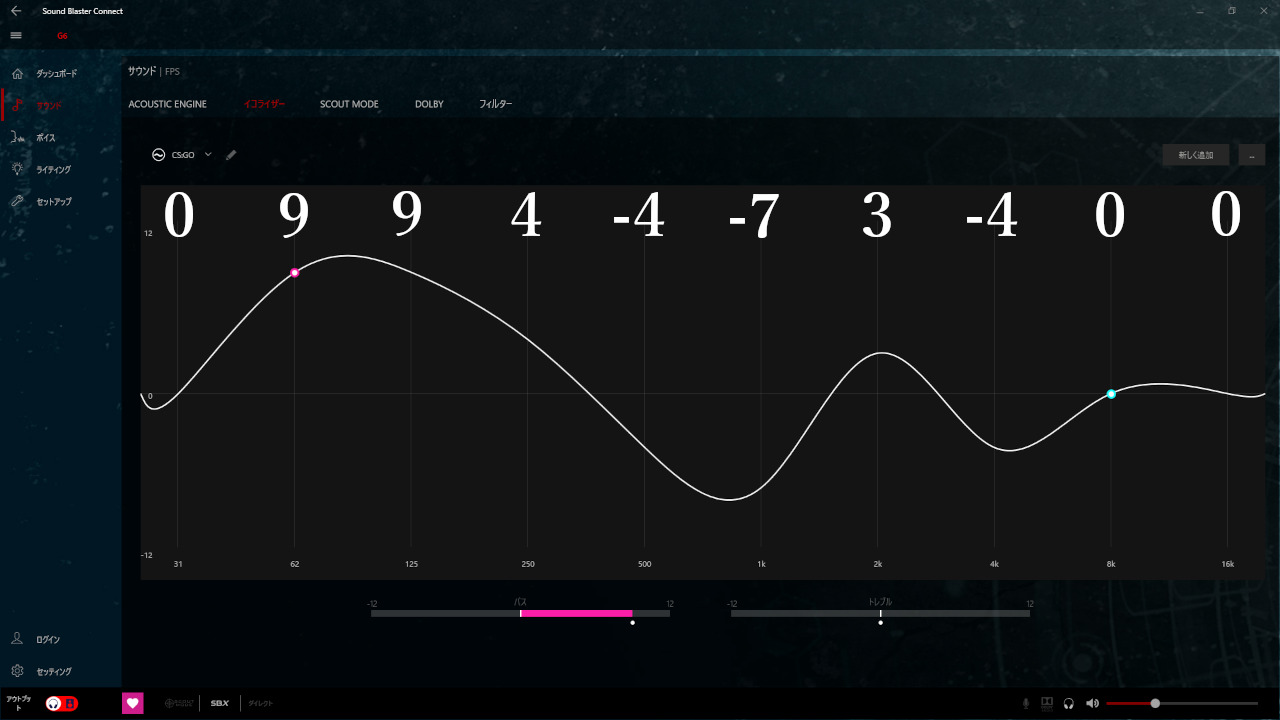
足音を上げて環境音を下げる様に調整しています。
PUBG向けイコライザー設定
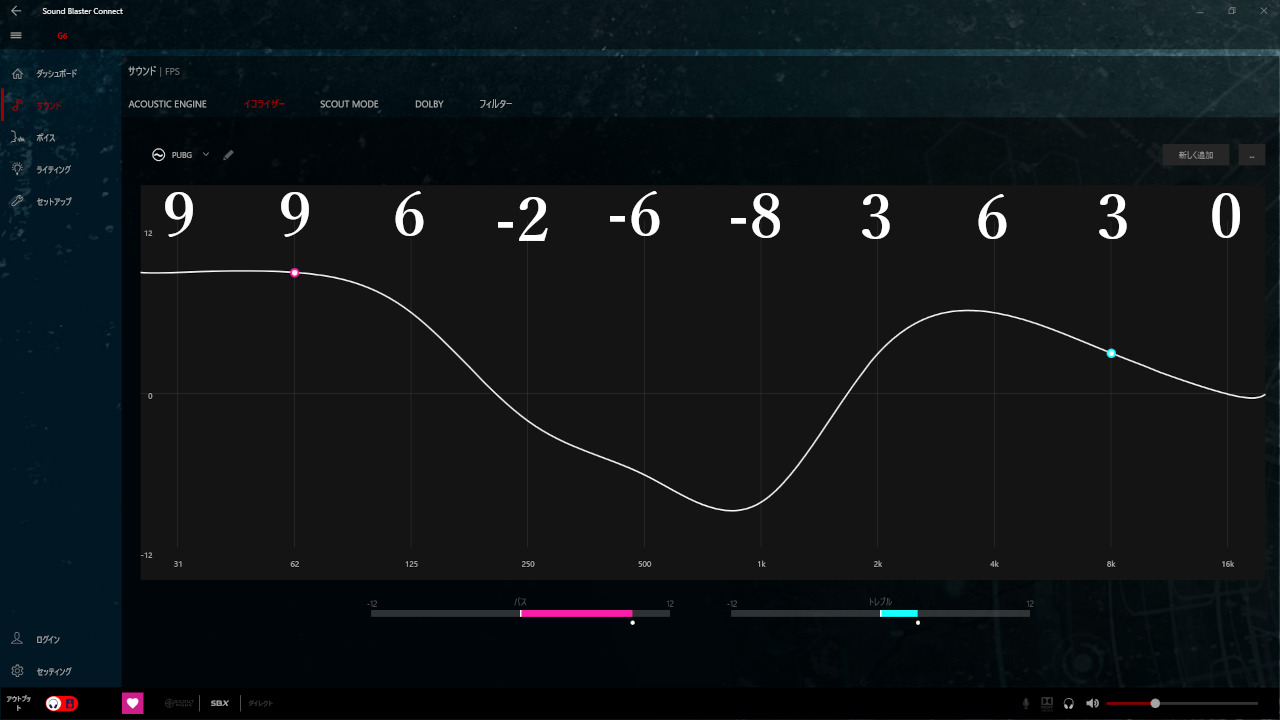
足音を上げて環境音を下げる様に調整しています。
CoD向けイコライザー設定
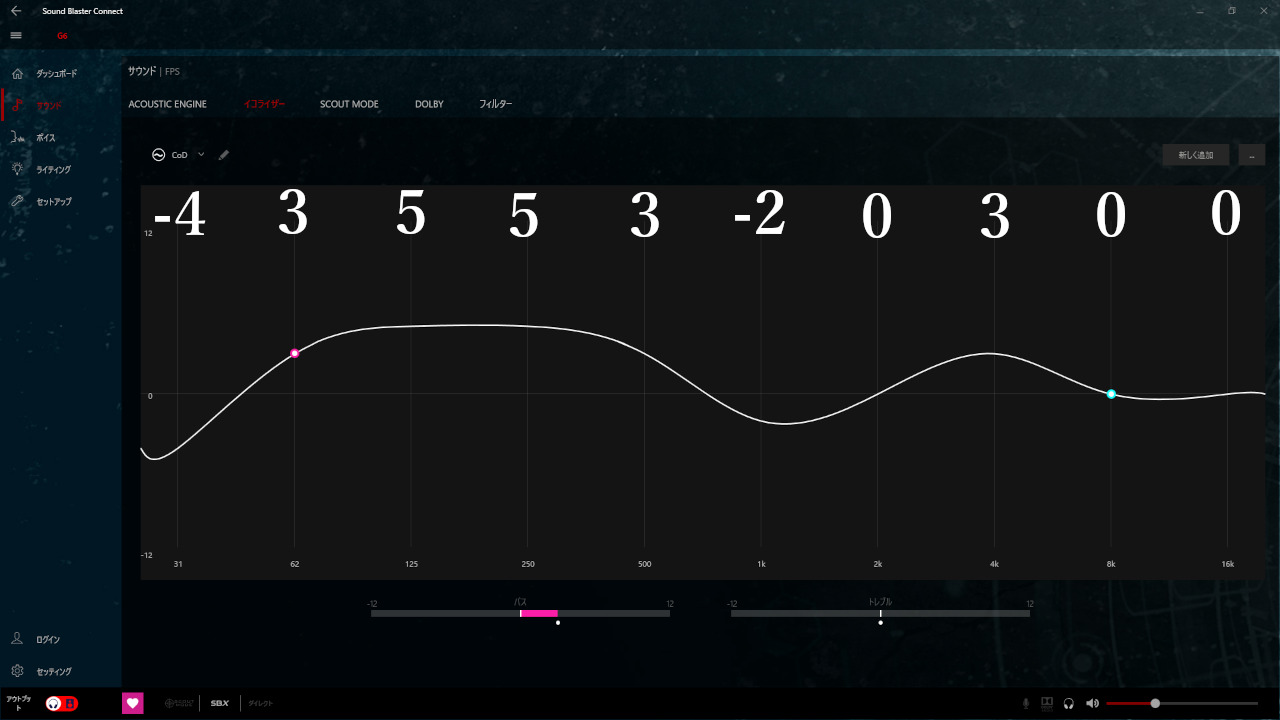
足音重視。
イコライザーを使用する方法
イコライザーを使用する方法は以下があります。
- 「SteelSeries – Sonar」を利用する
- サウンドカードのソフトウェアを利用する
- 「Realtek Audio Console」を利用する
「SteelSeries – Sonar」を利用する
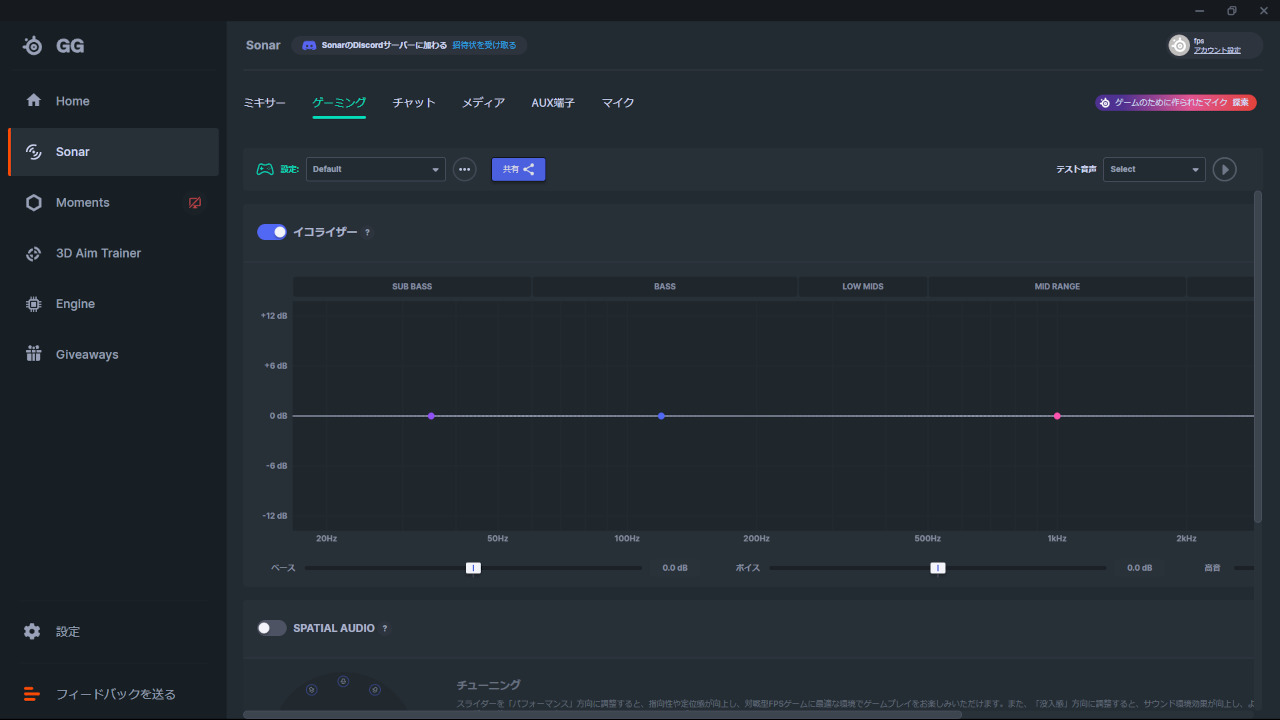
イコライザー機能を使うには基本的にサウンドカードやヘッドセット等の専用ソフトウェアが必要でしたが、「SteelSeries – Sonar」はサウンド機器に関係なく無料で使うことが出来ます。
公式ページから「SteelSeries – Sonar」をダウンロードして、アカウント登録をすれば利用可能です。
サウンドカードのソフトウェアを利用する
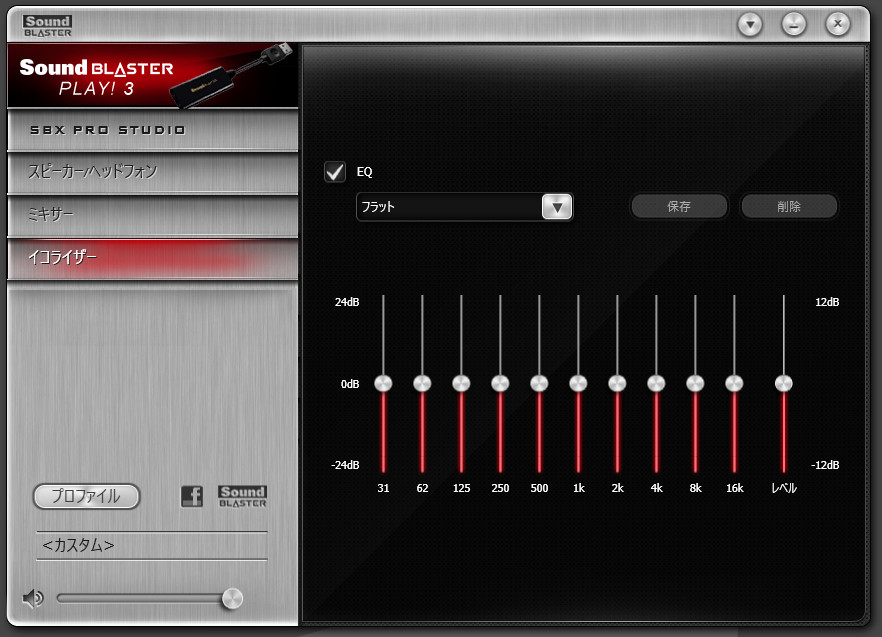
サウンドカードによって専用ソフトウェアが用意されており、その専用ソフトウェアにイコライザー機能が含まれている場合があります。(※イコライザー機能が無いサウンドカードもある)
現状でサウンドカードを使用している場合、そのサウンドカードに専用ソフトウェアが無いか確認してみると良いかと思います。もしソフトウェアがあればイコライザー機能も含まれている可能性があります。
イコライザー機能があるお手頃なサウンドカードは「Creative Sound Blaster Play! 3」がおすすめです。
「Realtek Audio Console」を利用する
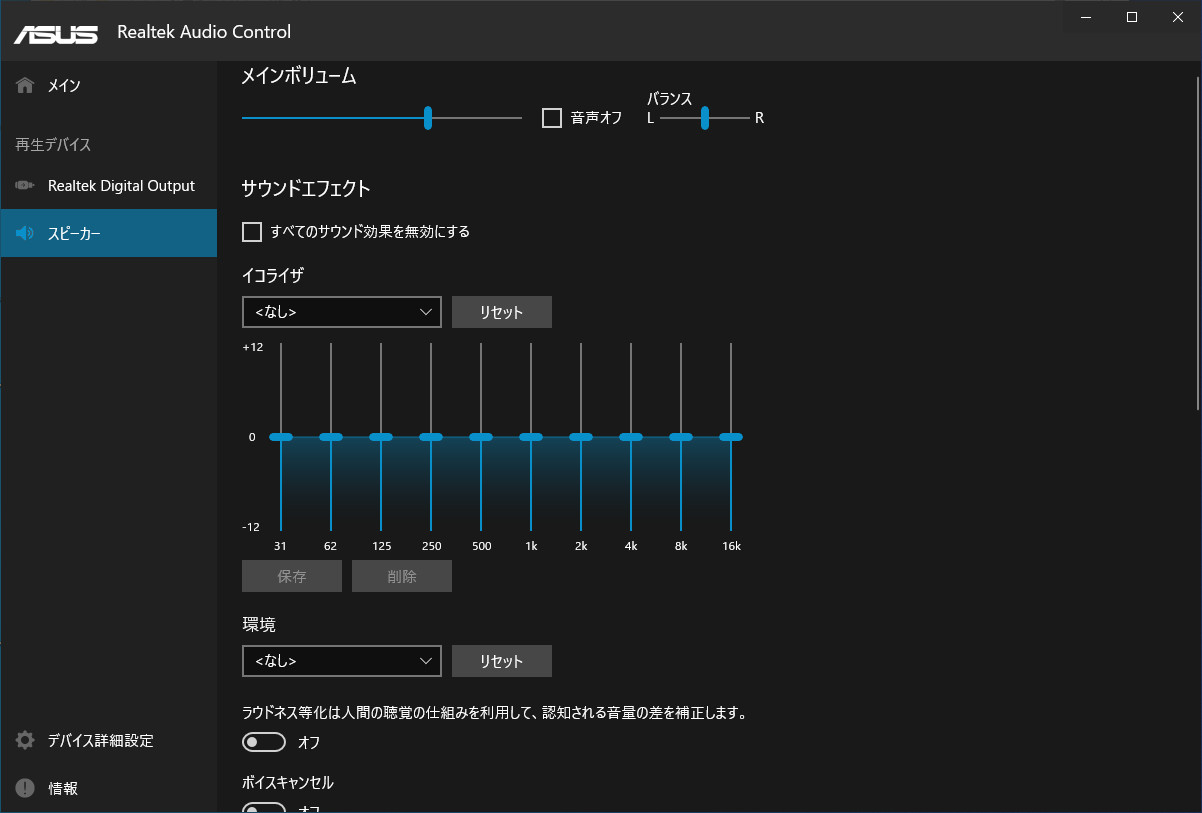
Realtek Audioが搭載されているPCの場合、「Realtek Audio Console」がインストールされていることがあります。
「Realtek Audio Console」にはイコライザー機能も含まれているので、イコライザー設定を行うことが出来ます。
Realtek Audio Consoleをダウンロード:Microsoft ダウンロードページ
【使い方】
- スタートメニューから「Realtek Audio Console」を選択or「Realtek Audio Console」で検索(※無い可能性もあります。)
- 「スピーカー」を選択
補足
ステレオ・5.1ch・7.1chはどれが良いか
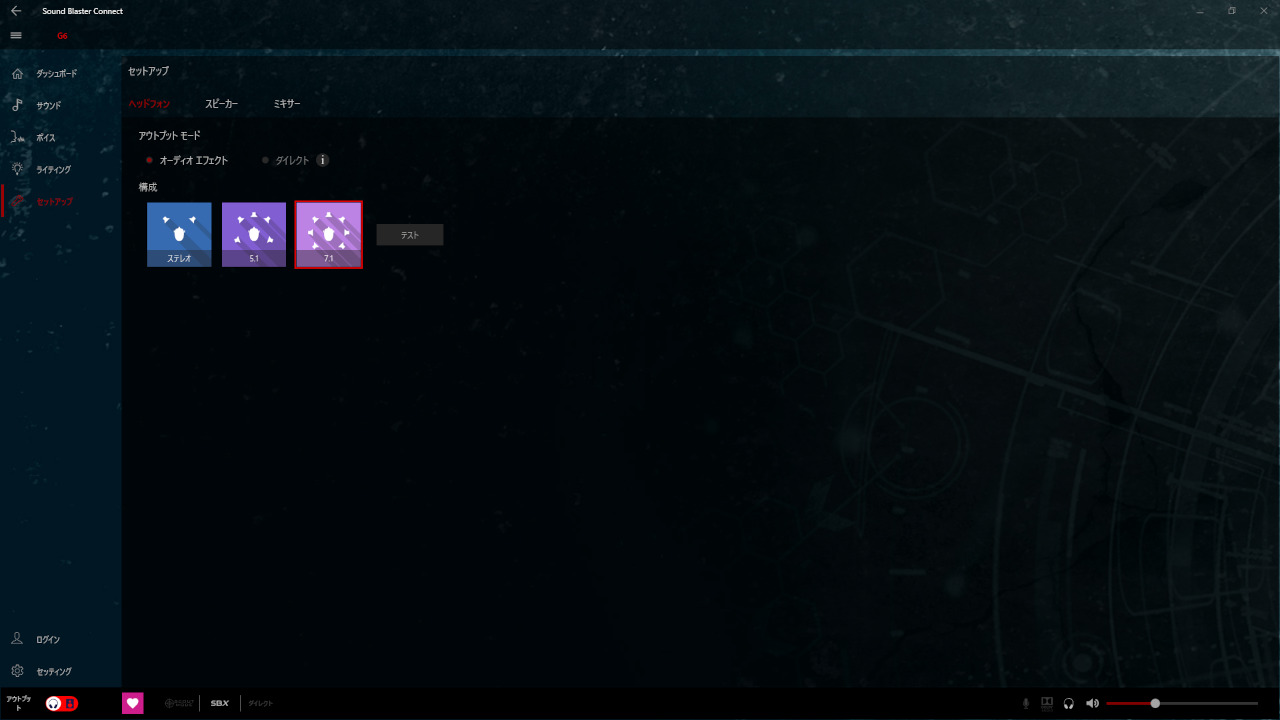
完全に好み。実際に聴いて見て良いものを選択すると良いかと思います。
イコライザー以外の設定は全てOFF
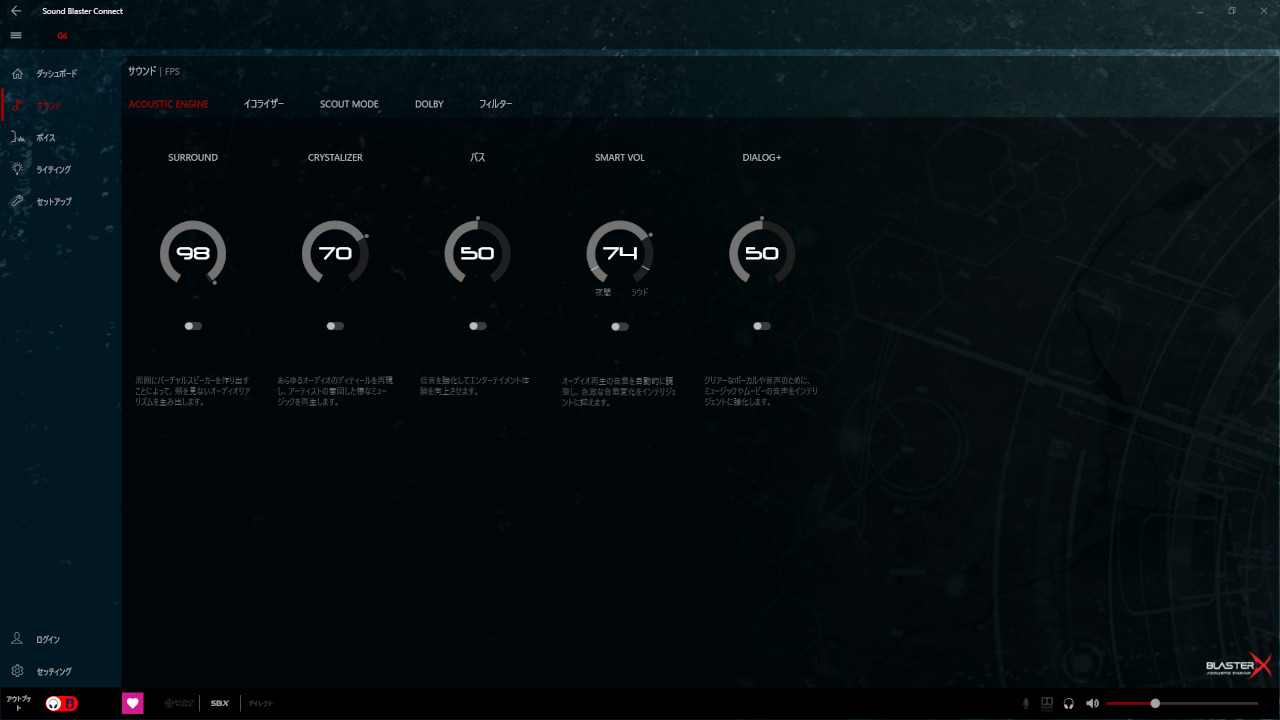
ここでのイコライザー設定は、イコライザー以外の設定は全てOFFの状態で設定しています。
SoundBlasterで言うAcoustic Engineなど。
サラウンドサウンドなどイコライザー以外の設定は個人的にOFFのほうが足音を聴きとりやすい印象。
イヤホン・ヘッドホンによって音の傾向が違う
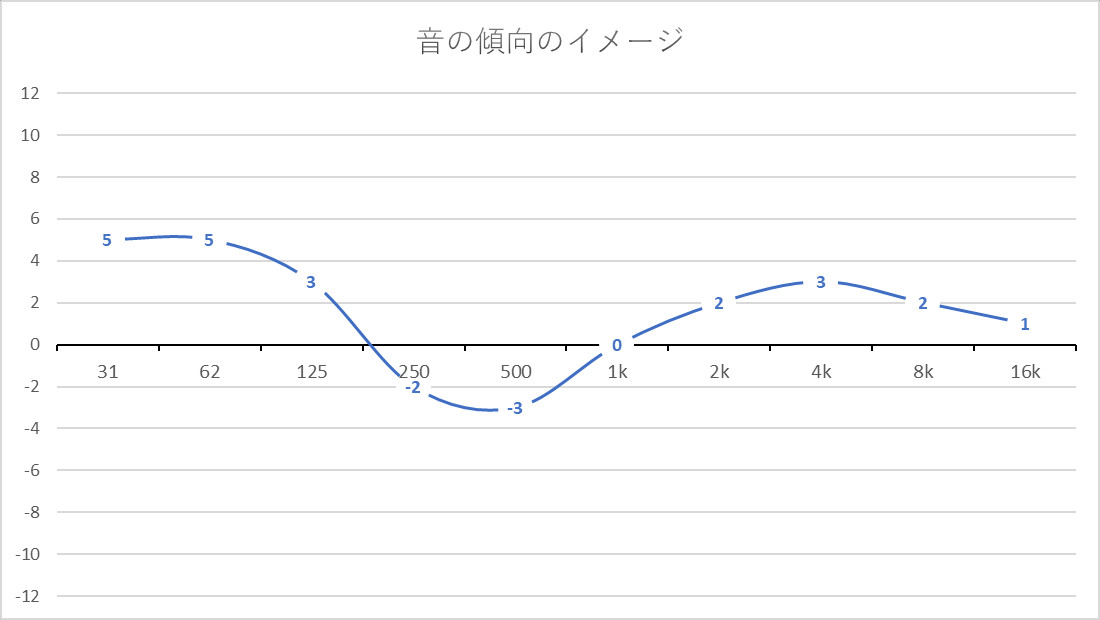
イヤホンやヘッドホンには低音が強く高音が弱いとか低音と高音が強く中音が弱いなどと言ったような音の傾向があります。
この音の傾向はイヤホンやヘッドホンによって大きく違い、聞く音が同じでも聞こえ方に違いが出てきます。
癖の強いイヤホンやヘッドホンだと上記のイコライザー設定にしても理想的な音質にならない場合があるので、お使いのイヤホンやヘッドホンに合わせて微調整するようにしてください。
関連記事













はじめまして。
pubgモバイルをAndroid端末でプレイしてます。
イコライザは元々入ってるドルビーアトモスを使いたいのですが、インテリジェントキーやダイアログエンハンサーはオフのほうがいいですか?
あとHzごとの数値を教えていただけると助かります。
よろしくお願いいたしますm(_ _)m
個人的にはイコライザー以外の効果は全てOFFで良いかなと思っています。
ただ一番は全て試してみて自分が良いと思うものにするのが良いかと思います。
数値は画像の上部に記載しています。
ありがとうございます。
まずは他のはオフにしてみて
それから試してみようと思います。
BFVのおすすめEQ設定もご教示いただけるとうれしいです…!
BFは持ってないので確認が出来ないです・・・スイマセン;